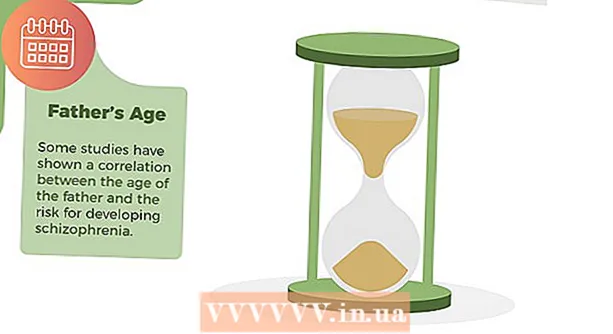Forfatter:
Virginia Floyd
Oprettelsesdato:
11 August 2021
Opdateringsdato:
1 Juli 2024

Indhold
- Trin
- Metode 1 af 2: Offentlig IP -adresse
- Metode 2 af 2: Privat IP
- Sådan fornyer du din private IP -adresse
- Sådan ændres privat IP -adresse
- Tips
- Advarsler
Denne artikel viser dig, hvordan du ændrer offentlig IP -adresse og privat IP -adresse på en Windows -computer. Den offentlige IP -adresse overføres af computeren til andre netværk, og den private IP -adresse tildeles computeren på det lokale netværk. Hvis du ændrer en af disse adresser, kan forbindelsesproblemerne løses.
Trin
Metode 1 af 2: Offentlig IP -adresse
 1 Afbryd din router og dit modem. De fleste internetudbydere tildeler dynamiske IP -adresser, der ændres fra tid til anden. Hvis du afbryder modemet et stykke tid, vil computeren sandsynligvis blive tildelt en ny adresse.
1 Afbryd din router og dit modem. De fleste internetudbydere tildeler dynamiske IP -adresser, der ændres fra tid til anden. Hvis du afbryder modemet et stykke tid, vil computeren sandsynligvis blive tildelt en ny adresse. - Find først ud af den aktuelle IP -adresse.
- Bare tag din router og dit modem ud af strømkilden.
 2 Sluk for det trådløse netværk på din computer. Dette forhindrer computeren i at oprette forbindelse til routeren, når du tænder den. For det:
2 Sluk for det trådløse netværk på din computer. Dette forhindrer computeren i at oprette forbindelse til routeren, når du tænder den. For det: - Klik på ikonet
 i nederste højre hjørne af skærmen.
i nederste højre hjørne af skærmen. - Klik på "Trådløst netværk" i pop op-vinduet.
- Klik på ikonet
 3 Vent fem minutter. Nogle internetudbydere tildeler en ny IP -adresse efter fem minutter; hvis det ikke virker, skal du frakoble din router natten over (otte timer).
3 Vent fem minutter. Nogle internetudbydere tildeler en ny IP -adresse efter fem minutter; hvis det ikke virker, skal du frakoble din router natten over (otte timer).  4 Tænd for routeren. Hvis en anden enhed (f.eks. En telefon, spillekonsol eller anden computer) er forbundet til det trådløse netværk, kræver routeren og den anden enhed den gamle IP -adresse.
4 Tænd for routeren. Hvis en anden enhed (f.eks. En telefon, spillekonsol eller anden computer) er forbundet til det trådløse netværk, kræver routeren og den anden enhed den gamle IP -adresse.  5 Tænd det trådløse netværk på din computer. Hvis du gør dette, efter at andre enheder har forsøgt at oprette forbindelse til netværket, vil computerens offentlige IP -adresse sandsynligvis ændre sig.
5 Tænd det trådløse netværk på din computer. Hvis du gør dette, efter at andre enheder har forsøgt at oprette forbindelse til netværket, vil computerens offentlige IP -adresse sandsynligvis ændre sig. - Kontroller din aktuelle IP -adresse igen for at sikre, at den er ændret.
 6 Kontakt din internetudbyder. I sjældne tilfælde tildeler den en statisk IP -adresse. For at ændre denne adresse skal du kontakte din udbyder. Typisk kan en statisk adresse kun ændres én gang.
6 Kontakt din internetudbyder. I sjældne tilfælde tildeler den en statisk IP -adresse. For at ændre denne adresse skal du kontakte din udbyder. Typisk kan en statisk adresse kun ændres én gang.  7 Brug en proxyserver. I dette tilfælde vil computeren blive tildelt IP -adressen i et andet land. Generelt kommer gode proxyer og VPN'er med et gebyr.
7 Brug en proxyserver. I dette tilfælde vil computeren blive tildelt IP -adressen i et andet land. Generelt kommer gode proxyer og VPN'er med et gebyr.
Metode 2 af 2: Privat IP
Sådan fornyer du din private IP -adresse
 1 Åbn startmenuen
1 Åbn startmenuen  . Det er placeret i nederste højre hjørne af skærmen. Hvis du har brug for at ændre IP -adressen for at løse et forbindelsesproblem, skal du opdatere den i stedet for at ændre den manuelt.
. Det er placeret i nederste højre hjørne af skærmen. Hvis du har brug for at ændre IP -adressen for at løse et forbindelsesproblem, skal du opdatere den i stedet for at ændre den manuelt.  2 Skriv i søgefeltet i startmenuen kommandolinje. Dette starter søgeprocessen efter kommandolinjeværktøjet.
2 Skriv i søgefeltet i startmenuen kommandolinje. Dette starter søgeprocessen efter kommandolinjeværktøjet.  3 Højreklik på ikonet
3 Højreklik på ikonet  kommandolinje. Du finder det øverst i menuen Start.
kommandolinje. Du finder det øverst i menuen Start.  4 Klik på Kør som administrator. Det er tæt på bunden af rullemenuen.
4 Klik på Kør som administrator. Det er tæt på bunden af rullemenuen. - Hvis du er logget ind som gæst, vises den angivne mulighed ikke, hvilket betyder, at du ikke kan opdatere computerens IP -adresse.
 5 Klik på Janår du bliver bedt om det. Et kommandopromptvindue åbnes.
5 Klik på Janår du bliver bedt om det. Et kommandopromptvindue åbnes.  6 Gå ind ipconfig / release og tryk på ↵ Indtast. Den aktuelle IP -adresse slettes.
6 Gå ind ipconfig / release og tryk på ↵ Indtast. Den aktuelle IP -adresse slettes.  7 Gå ind ipconfig / forny og tryk på ↵ Indtast. IP -adressen opdateres. Denne metode vil sandsynligvis løse nogle forbindelsesproblemer, men ikke nødvendigvis ændre computerens IP -adresse.
7 Gå ind ipconfig / forny og tryk på ↵ Indtast. IP -adressen opdateres. Denne metode vil sandsynligvis løse nogle forbindelsesproblemer, men ikke nødvendigvis ændre computerens IP -adresse.
Sådan ændres privat IP -adresse
 1 Åbn menuen Indstillinger. For at gøre dette skal du gå til menuen "Start"
1 Åbn menuen Indstillinger. For at gøre dette skal du gå til menuen "Start"  og vælg "Indstillinger"
og vælg "Indstillinger"  .
.  2 Klik på "Netværk og internet"
2 Klik på "Netværk og internet"  .
. 3 Sørg for, at varen er valgt. Status. Dette er det første element i panelet til venstre.
3 Sørg for, at varen er valgt. Status. Dette er det første element i panelet til venstre.  4 Klik på "Konfigurer forbindelsesindstillinger".
4 Klik på "Konfigurer forbindelsesindstillinger". 5 Klik på Lave om under "Brug følgende IP -adresse". Rul ned for at finde dette afsnit.
5 Klik på Lave om under "Brug følgende IP -adresse". Rul ned for at finde dette afsnit.  6 Vælg manuel IP -indstilling. I dialogboksen, der åbnes, skal du vælge "Manuel" i rullemenuen.
6 Vælg manuel IP -indstilling. I dialogboksen, der åbnes, skal du vælge "Manuel" i rullemenuen.  7 Skub kontakten
7 Skub kontakten  IPv4 til Til.». Flere tekstbokse åbnes.
IPv4 til Til.». Flere tekstbokse åbnes.  8 Udfyld tekstfelterne. Deres indhold forklares nedenfor:
8 Udfyld tekstfelterne. Deres indhold forklares nedenfor: - IP-adresse... En standard IP -adresse ser sådan ud: 192.168.1.X (eller et andet sæt numre), hvor "X" er et tal, der refererer til enheden. Udskift “X” med et tal mellem 1 og 100. Sørg for, at du ikke har indtastet en IP -adresse, der allerede er optaget af en anden enhed på dit netværk (f.eks. Din telefon).
- Undernetmaske... Dets betydning afhænger af IP -adressen, men normalt ser masken sådan ud: 255.255.255.X.
- Hoved Port... Dette er din routers IP -adresse.
- Foretrukken DNS -server... Indtast adressen på din foretrukne DNS -server (f.eks. 208.67.222.222 for OpenDNS -server eller 8.8.8.8 for Google -server).
- Alternativ DNS -server... Indtast den sekundære DNS -serveradresse (f.eks. 208.67.220.220 for OpenDNS -server eller 8.8.4.4 for Google -server).
 9 Klik på Gemme. Dine ændringer gemmes, og din computer tildeles en ny privat IP -adresse.
9 Klik på Gemme. Dine ændringer gemmes, og din computer tildeles en ny privat IP -adresse.
Tips
- Skift din offentlige IP -adresse, hvis din konto f.eks. Er blevet udelukket fra en spiltjeneste (f.eks. Steam). Skift den private IP -adresse for at rette fejl, der opstår under indlæsning af webstedet.
- Hvis du bruger en proxyserver, ændres den faktiske IP -adresse ikke, men IP -adressen ændres, hvilket vil være tilgængelig for andre enheder og brugere.
- Du kan også bruge en browser som Tor til at skjule din IP -adresse, selvom disse browsere ikke betragtes som meget sikre og er langsommere end almindelige browsere.
Advarsler
- Hvis du ændrer den private IP -adresse på en computer, vil andre enheder, der i øjeblikket bruger den samme IP -adresse, blive afbrudt fra netværket.